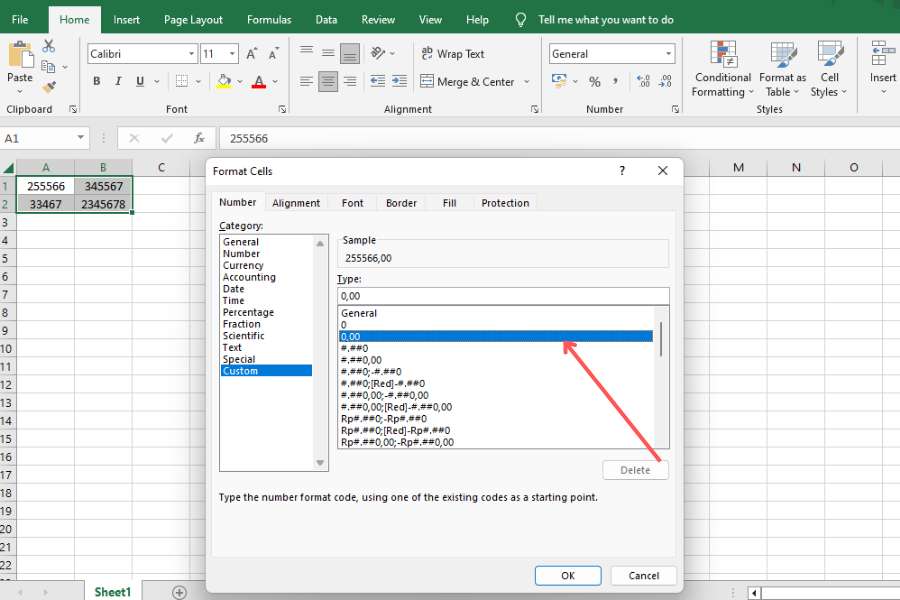Cara Menampilkan .00 di Microsoft Excel, Data Jadi Lebih Jelas
 ilustrasi cara menampilkan .00 di Microsoft Excel (freepik.com/Kroshka__nastya)
ilustrasi cara menampilkan .00 di Microsoft Excel (freepik.com/Kroshka__nastya)
Follow IDN Times untuk mendapatkan informasi terkini. Klik untuk follow WhatsApp Channel & Google News
Format penulisan data angka di Microsoft Excel bermacam-macam. Kita bisa menyesuaikan tipe pemformatan sesuai kebutuhan. Misalnya, kita dapat menuliskan harga barang dengan format simbol mata uang atau menulis jumlah angka dengan memunculkan nilai nol (0).
Eits, tapi caranya gak perlu ditulis manual di cell, lho. Pasalnya, ada cara menampilkan .00 di Microsoft Excel secara otomatis. Alih-alih mengubah format penulisan satu per satu, kita bisa menggunakan cara yang lebih praktis dan cepat.
Alhasil, tampilan data lebih jelas sesuai dengan kebutuhan. Data pun lebih mudah dipahami.
Nah, bagaimana cara menampilkan .00 di Microsoft Excel? Baca selengkapnya dalam penjelasan ini, ya.
1. Ketahui dulu macam-macam format penulisan angka di Microsoft Excel
Microsoft Excel memudahkan kita saat mengolah dan menghitung data angka atau numerik. Dengan aplikasi perangkat lunak tersebut, kita bisa mengumpulkan, menyimpan, mengedit, dan menyajikan data angka.
Biasanya, Microsoft Excel digunakan untuk pengolahan data keuangan, akuntansi, penjualan-pembelian, atau jumlah penduduk. Bahkan, kita juga bisa membuat struktur organisasi, grafik, dan tabel.
Apabila memasukkan data angka desimal atau nominal uang, kita kan perlu menambahkan nilai nol atau .00 di Excel. Ternyata, nilai nol tersebut bisa ditampilkan atau disembunyikan secara otomatis. Kita gak perlu menulis atau menghapus nilai nol tersebut secara manual.
Jika sebelumnya kita hanya menuliskan angka 1225, setelah mengatur tampilan nilai nol (.00), maka formatnya berubah menjadi 1225,00. Dengan tampilan tersebut, data terlihat lebih jelas, ya?
Untuk membuat tampilan seperti itu, simak cara menampilkan .00 di Microsoft Excel berikut.
Editor’s picks
Baca Juga: 5 Cara Menyimpan Workbook pada Excel dengan Cepat dan Mudah
2. Cara menampilkan .00 di Microsoft Excel secara otomatis
Penyebutan nilai nol (.00) dalam Excel akan memperjelas data angka. Penyebutan tersebut bisa digunakan untuk penulisan angka desimal, mata uang, ataupun persentase.
Berikut langkah-langkahnya:
- Tandai atau sorot cell yang akan diatur format penulisan datanya
- Buka kotak dialog 'Format Cells' (ada beberapa cara yang bisa dipilih)
- Pertama, klik kanan sel yang sudah disorot, lalu pilih 'Format Cells'
- Kedua, klik ikon panah di tab 'Number' pada menu 'Home'
- Ketiga, klik kolom tipe pemformatan pada tab 'Number' di menu 'Home' lalu pilih 'More Number Formats'
- Jika sudah memilih salah satu dari ketiga opsi di atas, pilih 'Custom'
- Pilih format .00
- Lalu, klik 'OK'.
Selain format .00, ada tipe-tipe penulisan angka lainnya yang bisa digunakan. Mulai dari format mata uang (Rp), jumlah (0), persentase (%), hingga waktu (tanggal dan jam). Pilih jenis format penulisan data sesuai kebutuhan, ya.
Tipe-tipe format penulisan tersebut dapat dipilih melalui fitur Type yang ada di bagian Custom. Selain itu, ada bagian Sample yang memperlihatkan hasil pemformatan.
Itulah cara menampilkan .00 di Microsoft Excel. Daripada susah-susah menuliskan format penulisan angka, lebih baik gunakan cara di atas.
Selain mudah, caranya juga lebih efisien. Waktu pengeditan data pun gak memakan banyak waktu.
Selamat mencoba!
Baca Juga: Cara Mengurutkan Tanggal di Excel secara Otomatis, Hasilnya Rapi